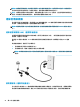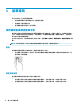User Guide-Windows 7
附註:為獲得最佳效果,特別是如果您選擇「延伸」選項,請依下列方式增加外接式裝置的螢幕
解析度。 選取開始 > 控制台 > 外觀及個人化。 在顯示下,選取調整解析度。
連接 DisplayPort 裝置
Dual-Mode DisplayPort 連接選用的高解析度顯示裝置或高效能資料裝置。 該連接埠比 VGA 外接式顯示器
連接埠的效能更佳,而且能夠提高數位連線品質。
1. 將 DisplayPort 纜線的一端連接到電腦上的 DisplayPort。
2. 再將纜線的另一端連接到數位顯示裝置。
3. 按下 fn+f4 即可在 4 種顯示狀態之間切換電腦螢幕影像。
●
僅電腦螢幕: 僅在電腦上檢視螢幕影像。
●
重複: 在電腦和外接式裝置上同時檢視螢幕影像。
●
延伸: 檢視同時延伸到電腦和外接式裝置的螢幕影像。
●
僅第二個螢幕: 僅在外接式裝置上檢視螢幕影像。
每當您按下 fn+f4,顯示狀態就會隨之變更。
附註:為獲得最佳效果,特別是如果您選擇「延伸」選項,請依下列方式增加外接式裝置的螢幕
解析度。 選取開始 > 控制台 > 外觀及個人化。 在顯示下,選取調整解析度。
使用多重串流傳輸來發現並連接有線顯示器
多重串流傳輸 (MST) 可讓您將多個有線顯示裝置連接至您的電腦,方法為連接到您電腦上的 VGA 或
DisplayPort,也可連接到集線器或外接式銜接基座上的 VGA 或 DisplayPort。 根據您電腦上安裝的圖形
控制器類型和您的電腦是否有內建集線器而定,您可以使用數種方式進行連接。 若要瞭解您的電腦安
裝了哪些硬體,請移至「裝置管理員」。
▲
選取開始 > 控制台 > 系統及安全性 > 系統 > 裝置管理員,以檢視您電腦上所安裝之所有裝置的清
單。
將顯示器連接至配備 AMD 的電腦(使用選用的集線器)
附註:
使用 AMD 圖形控制器和選用的集線器,您最多可以連接 3 個外接式顯示裝置。
若要設定多個顯示裝置,請依照下列步驟進行:
1. 使用 DP-to-DP 纜線(需另外購買)將外接式集線器(需另外購買)連接至您電腦上的
DisplayPort。 請確保集線器的電源變壓器連接至 AC 電源。
2. 將您的外接式顯示裝置連接到集線器上的 VGA 連接埠或 Displayport。
3. 若要查看所有您已連接的顯示裝置,請選取開始 > 控制台 > 系統及安全性 > 系統 > 裝置管理員。
如果您無法見到您連接的所有顯示器,請確保每個裝置連接到集線器的正確連接埠。
附註:
多部顯示器的選項包括重複,這代表您的電腦螢幕可出現在所有已啟用的顯示裝置上;或
延伸,這代表電腦螢幕可延伸顯示到所有已啟用的顯示裝置。
尋找並連接 Miracast 相容的無線顯示器(僅限特定產品)
附註:
若要瞭解您擁有的顯示器類型(與 Miracast 相容或 Intel WiDi),請參閱電視或輔助顯示器隨附
的說明文件。
26
第 5 章 娛樂功能